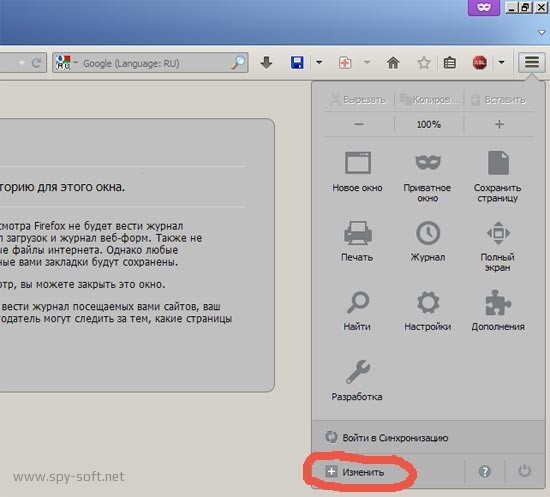что значит забыть об этом сайте в истории
Как очистить историю посещения сайтов, чтобы нельзя было восстановить! Удаление кэша в браузерах

Эту статью хочется начать с фразы: «Если вам кажется, что за вами следят — это совсем не значит, что у вас паранойя. ». 😉
Не открою, наверное, многим тайну, но при работе за ПК за нами следят достаточно многие, например, сама ОС Windows, браузеры (которые еще и записывают историю посещенных страничек), провайдеры, поисковые системы и т.д.
И если информация из этих всех «следильщиков» скрыта от большинства людей и получить ее трудно, то вот узнать историю в браузере — дело полуминуты!
Наверное, поэтому, многие пользователи частенько интересуются, как удалить историю посещения сайтов из браузера насовсем (так, чтобы ее никто не нашел)! Постараюсь в этой статье кое-что подсказать. 👌
Почистим? 😉 (Превью к заметке)
Чистка истории в браузерах
Автоматическая
Чтобы не заходить в каждый браузер и не очищать историю — гораздо удобнее использовать спец. утилиты (чистильщики). Рекомендую для этих целей CCleaner, 👉 System Care, Wise Care (первая, на мой взгляд, наиболее предпочтительна — именно в ней и покажу весь процесс работы).
У меня на блоге есть статья о лучших программах для чистки Windows от мусора
К тому же, у этих специализированных утилит-чистильщиков есть такая функция, как затирание удаленных файлов — т.е. утилита делает так, чтобы другие программы не смогли восстановить удаленные файлы.
В результате историю мы чистим полностью и насовсем — так, что ее впоследствии невозможно будет восстановить!
👉 CCleaner
CCleaner — одна из лучших утилит для быстрой и эффективной очистки Windows от мусора. Утилита очень бережно подходит к своей работе — удаляет только мусорные файлы, которые не повредят работе вашей системы. 👍
Кроме своей непосредственной задачи, утилита может дефрагментировать файлы реестра (для повышения производительности), удалять не удаляемые программы, контролировать автозагрузку и пр. функции.
Рассмотрим очистку браузерной истории.
После запуска утилиты, нажмите кнопку «Анализ» — она позволит в течении минуты-другой оценить степень «загрязненности» Windows различной мусорной информацией (временные файлы, битые ярлыки, хвосты в реестре, кэш браузеров и т.д.).
Анализ системы и браузеров в частности (оцениваем сколько мусора накопилось)
В моем случае, CCleaner нашла порядка 21 408 МБ мусора — что, согласитесь, не мало! 😉
Обратите внимание, в меню слева показывается, какие браузеры будут очищены. Если вы не хотите чистить историю в определенном браузере — снимите напротив него галочки.
Для начала чистки — нажмите одноименную кнопку снизу (см. скриншот ниже 👇).
Очищаем 21 408 МБ мусора
Чтобы историю нельзя было восстановить
Если вы хотите, чтобы вашу историю не смогли восстановить с помощью спец. программ (например, такими: https://ocomp.info/10-programm-dlya-vosstanovleniya-dannyih.html), нужно сделать еще одну операцию — затереть нулями свободное место.

Дело в том, что при удалении файла, Windows просто начинает считать, что по этому адресу на диске у нее ничего нет, и в любой момент туда можно записать новую информацию.
Операция затирания свободного места — как раз пройдется по таким участкам на диске, и забьет их «нулями», чтобы уже нечего было восстанавливать.
Таким образом, для полного удаления истории, после того, как программа вам отрапортует об успешном завершении операции очистки, зайдите в раздел «Сервис/Стирание дисков» и выберите следующие параметры:
Стирание свободного места (чтобы все удаленные файлы было невозможно восстановить)
Операция стирания может длиться достаточно долго — на диск в 1 ТБ может потребоваться 1-2 часа. Но, обычно, все же системный диск с Windows делают меньшего размера, а потому операция проходит значительно быстрее.
В любом случае, если вы беспокоитесь за историю — лишних 10-20 минут не играют большой роли.
ДОПОЛНЕНИЕ!
Есть еще один важный момент. В некоторых браузерах включена по умолчанию одна очень интересная функция: синхронизация истории (например, она есть в Chrome).
И если вы зарегистрированы и авторизованы в браузере — то вся история не только копится у вас на жестком диске, но и на серверах Google (данные время от времени, отправляются в облако).
Таким образом, удалив всю историю на диске, а затем открыв браузер — вы можете увидеть, что история никуда не пропала, весь журнал посещений будет заполнен, как и прежде. Поэтому, перед очисткой, рекомендую отключить синхронизацию истории в браузере.
В Chrome это делается достаточно просто, нужно:
Отключение синхронизации истории в Chrome (Настройки/синхронизация)
👉 Важно!
Хоть мы и удалили историю полностью, но есть еще некоторые способы, которые помогают частично узнать, какие веб-ресурсы вы посещали. О том, как это можно сделать, я рассказывал в одной из своих статей, ссылку на нее привожу ниже (рекомендую ознакомиться).
Как посмотреть историю посещения сайтов, даже если она удалена — см. инструкцию
Ручная
При этом способе не забывайте, что на диске останется информация, которую можно восстановить с помощью спец. программ (т.к. без сторонних утилит нельзя «забить» нулями свободное место на HDD).
Пожалуй, единственный плюс этого способа: не нужно скачивать и устанавливать дополнительные программы.
Chrome
В браузере Chrome есть три способа, чтобы войти в журнал истории посещения сайтов:
История в браузере Chrome
Для очистки истории, просто нажмите одноименную ссылку в меню слева. См. скриншот ниже (👇).
Для открытия окна быстрой очистки истории в Chrome предусмотрено специальное сочетание клавиш — Ctrl+Shift+Del. Окно, открываемое после этого нажатия, показано ниже.
Если вы не хотите, чтобы Chrome запоминал историю — включите режим инкогнито (сочетание кнопок Ctrl+Shift+N ) — либо выберите данную опцию в настройках. Браузер откроет новое окно, которое будет защищено от прослеживания.
Также не забывайте о том, что для полной зачистки всех следов — необходимо затереть свободное место с помощью спец. утилит. Об этом я рассказал в первой части статьи!
Opera
Firefox
Microsoft Edge
Окно в Edge, вызываемое на сочетание Ctrl+Shift+Del
История посещений в браузере на Андроид: как ее посмотреть и очистить (в Chrome, Яндекс браузере, Opera).
Вот, собственно, и всё (пока что. ).
Удаление недавней истории веб-сёрфинга, поиска и загрузок
В то время, как вы работаете в Сети, Firefox запоминает для вас множество информации: сайты, которые вы посетили, файлы, которые вы загрузили, и многое другое. Вся эта информация называется вашей историей или журналом. Однако, если вы используете общественный компьютер или делите компьютер с кем-нибудь, то, возможно, вы захотите, чтобы ваша история была скрыта от других.
Эта статья объясняет, какая информация хранится в вашей истории Firefox, и даёт пошаговую инструкцию, как удалить её частично или полностью.
Оглавление
Что включено в мою историю?
Как мне удалить свою историю?
Как мне настроить автоматическое удаление истории в Firefox?
Если вам нужно удалять историю каждый раз, когда вы используете Firefox, то вы можете настроить автоматическое удаление при выходе из Firefox.
Выберите панель Приватность и Защита и перейдите в раздел История.
Примечание: При определённых обстоятельствах эта функция не будет работать:
Как очистить куки и данные для конкретного веб-сайта
Удаление отдельного веб-сайта из вашей истории
Эти прекрасные люди помогли написать эту статью:
Станьте волонтёром
Растите и делитесь опытом с другими. Отвечайте на вопросы и улучшайте нашу базу знаний.
Кнопка «Забыть» — удаление истории из браузера Firefox
Удаление истории браузера
Здравствуйте друзья! Сегодня я вам расскажу о новой, полезной функции браузера Firefox. Которая позволяет пользователю с помощью одного нажатия удалить следы работы браузера. Функция «Забыть» доступна с версии 33.1.
Кнопка «Забыть»: возможности
Функция «Забыть» дает возможность задать необходимый промежуток времени, по истечении которого будет производиться очистка данных браузера Firefox:
Как добавить кнопку «Забыть»
Давайте разберемся как добавить кнопку «Забыть» и как пользоваться данной функцией. Сначала необходимо добавить кнопку «Забыть» в панель инструментов, это необходимо сделать один раз.
Нажимаем на кнопку меню в правом верхнем углу.
Внизу появившейся панели нажмем на кнопку изменить
Теперь необходимо перетащить кнопку Забыть с панели дополнительных функций на панель инструментов. И нажать на кнопку Выход из настройки — выход из панели дополнительных инструментов.
Все, теперь вся информация о посещенных сайтах, кукисы, история скачиваний и сохраненные пароли, все это будет безвозвратно удалено.
Конечно, режим приватного просмотра по-прежнему остается доступным в качестве опции, но сейчас у пользователей есть еще один дополнительный инструмент, который позволяет быстро удалить историю посещений в браузере Мозила.
Учимся работать с Mozilla FireFox.
Mozilla была основана как некоммерческая организация с целью сделать пребывание в Интернете лучше для всех и каждого. Учитывая это, мы всегда улучшаем Firefox, чтобы убедиться, что он включает в себя новейшие технологии обеспечения безопасности и способы защиты вашей приватности.
И мы не пытаемся справиться с проблемой в одиночку. Международное сообщество экспертов по безопасности не покладая рук работает над повышением безопасности веб-сёрфинга. Наша команда с самого начала работает над идентификацией и устранением потенциальных проблем ещё до того как будет написана первая строчка кода. Это похоже на защиту вас армией мушкетеров. Один за всех и все за одного!
Вот что вы можете сделать:
Первым шагом к безопасной работе в Сети является поддержание вашей версии Firefox в актуальном состоянии (при выходе новой версии мы покажем вам уведомление). Следующим шагом является поддержание ваших плагинов в актуальном состоянии, и для помощи в этом мы создали удобный инструмент. Следование этим несложным шагам позволяет вам воспользоваться услугами лучшей команды экспертов по безопасности в Интернете.
Возможности
Firefox предоставляет вам средства, чтобы сделать правильный выбор.
Определение устаревших плагинов
Некоторые веб-страницы требуют, чтобы вы установили небольшие приложения, называемые плагинами, для просмотра видео, игре в игры или просмотра документов. Эти плагины написаны другими компаниями, и часто бывает трудно убедиться, что они всегда находятся в актуальном состоянии. Так как устаревшие плагины представляют собой угрозу безопасности, Firefox сообщит вам, что у вас есть плагин, уязвимый для атаки, и направит вас на нужный сайт для получения обновленной версии.
Приватный просмотр
Иногда бывает нужно попутешествовать по Интернету тайно, не оставляя следов. Если включён режим приватного просмотра, то после вашего путешествия другие не обнаружат после вас ни одного следа. Вы можете быстро войти и выйти из режима приватного просмотра, так что вы можете легко вернуться к тому, что делали до этого, как будто ничего не произошло. Это особенно полезно, если вы работаете со своим банком на общем компьютере или проверяете почту в Интернет-кафе.
Мгновенная идентификация веб-сайта
Хотите дополнительно убедиться в подлинности сайта, прежде чем сделать покупку? Щёлкните по значку сайта для его мгновенной идентификации. Щёлкните ещё раз, чтобы получить больше информации: сколько раз вы посещали этот сайт, сохранены ли ваши пароли. Проверяйте подозрительные сайты, избегайте подделок и удостоверьтесь в том, что сайт является именно тем, за что он себя выдаёт.
Безопасность и Приватность
Мгновенная идентификация веб-сайта
Хотите дополнительно убедиться в подлинности сайта, прежде чем сделать покупку? Щёлкните по значку сайта для его мгновенной идентификации. Щёлкните ещё раз, чтобы получить больше информации: сколько раз вы посещали этот сайт, сохранены ли ваши пароли. Проверяйте подозрительные сайты, избегайте подделок и удостоверьтесь в том, что сайт является именно тем, за что он себя выдаёт.
Режим приватного просмотра
Иногда бывает нужно попутешествовать по Интернету тайно, не оставляя следов. Если включён режим приватного просмотра, то после вашего путешествия другие не обнаружат после вас ни одного следа веб-сёрфинга. Вы можете быстро войти и выйти из режима приватного просмотра, так что вы можете легко вернуться к тому, что делали до этого, как будто ничего не произошло (вы также можете работать в режиме приватного просмотра всё время). Это особенно полезно, если вы работаете со своим банком на общем компьютере или проверяете почту в Интернет-кафе.
Забыть об этом сайте
Жалеете, что посетили определённый веб-сайт? С этой функцией вы можете удалить все следы пребывания на этом сайте из вашего браузера—быстро и чисто!
Защита от вредоносных сайтов
Firefox защищает вас от вирусов, червей, троянов и шпионского программного обеспечения. Если вы случайно попали на сайт, атакующий пользователей, то Firefox предупредит вас, что вам не стоит посещать этот сайт и сообщит, почему этот сайт небезопасен.
Защита от мошенников
Безопасно осуществляйте покупки и бизнес в Интернете. Firefox обновляет списки поддельных веб-сайтов каждые полчаса, так что если вы попытаетесь зайти на мошеннический сайт, имитирующий сайт, которому вы доверяете (например ваш банк), вас остановит большое предупреждающее сообщение.
Определение устаревших плагинов
Некоторые веб-страницы требуют, чтобы вы установили небольшие приложения, называемые плагинами, для просмотра видео, игре в игры или просмотра документов. Эти плагины написаны другими компаниями, и часто бывает трудно убедиться, что они всегда находятся в актуальном состоянии. Так как устаревшие плагины представляют собой угрозу безопасности, Firefox сообщит вам, что у вас есть плагин, уязвимый для атаки, и направит вас на нужный сайт для получения обновленной версии
Родительский контроль
Используйте параметры родительского контроля, введённые вами в Windows Vista — они остановят нежелательные загрузки и многое другое.
Стирание недавней истории
Сотрите все ваши личные данные или только ваши действия за последние несколько часов несколькими щелчками мыши. У вас есть полный контроль над тем, что нужно удалять, и по вашему указанию ваша информация будет стёрта—будь то на вашем компьютере или на компьютере в местной библиотеке. Это так просто.
Настраиваемые параметры безопасности
Контролируйте уровень тщательности, с которой Firefox проверяет сайты, и создавайте исключения для сайтов, которые не нужно подвергать полномасштабной проверке. Настройте параметры сохранения паролей, куки, загрузки изображений и установки расширений для полноценного контроля над своей работой в Интернете.
Дополнения
Firefox использует защищённое соединение перед установкой или обновлением расширений, стороннего программного обеспечения и Personas.
Менеджер паролей
Теперь эта функция интегрирована с веб-сёрфингом. Вы можете сохранять пароли для сайтов без появления надоедливых всплывающих окон. Также вы будете видеть уведомления о сохранении пароля, интегрированные в верхнюю часть просматриваемой страницы сайта.
Антивирусы
Firefox прекрасно взаимодействует с вашим антивирусом. При загрузке файла, ваша антивирусная программа автоматически проверяет его, защищая вас от вирусов и вредоносного программного обеспечения, которое в противном случае может атаковать ваш компьютер.
Блокирование всплывающих окон
Заблокируйте всплывающие окна раз и навсегда. Или найдите золотую середину, просматривая заблокированные всплывающие окна или создав список сайтов, чьи всплывающие окна не будут блокироваться.
Автоматическое обновление
Наша стратегия обеспечения безопасности открытого программного обеспечения позволяет в рекордное время находить и исправлять проблемы с безопасностью, что делает Firefox наиболее безопасным браузером. Вы можете устанавливать обновления сразу при получении автоматических уведомлений или подождать, пока не будете готовы обновиться.
Производительность
Уменьшенное потребление памяти
Короче говоря, Firefox теперь использует меньше памяти вашего компьютера во время работы.
Управление памятью
С новым механизмом управления памятью, Firefox держит использование памяти под контролем. Механизм сбора циклов XPCOM постоянно освобождает неиспользуемую память. К тому же были устранены сотни утечек памяти.
Ускоренная загрузка страниц
Переработанный движок отображения страниц и позиционирования элементов позволяет вам просматривать страницы быстрее — и именно в том виде, в каком они должны отображаться.
Поддержка цветового профиля
Благодаря улучшениям нашего графического движка, цвета в ваших онлайновых фотоальбомах будут более яркими и выразительными.
Супер-скорость
Пристегните ремни: Firefox включает в себя движок TraceMonkey для работы JavaScript, который значительно повышает производительность браузера. Firefox всегда был быстрым, но этот Firefox является самым быстрым из всех версий (более чем вдвое быстрее Firefox 3 и в десять раз быстрее Firefox 2). Это значит, что веб-приложения, такие как почта, сайты с фотографиями и редакторы документов, станут работать гораздо быстрее.
Скорость Firefox: Быстро — Быстрее — Самый быстрый
Результаты теста SunSpider на компьютере с Windows XP
Настраиваемость
Более 6000 способов настройки
Ваши возможности будут воистину безграничны с постоянно растущей коллекцией из более чем 6000 дополнений для Firefox, этих небольших добавок, загружаемых и устанавливаемых в ваш браузер. Управление онлайн-аукционами, загрузка цифровых фотографий, мгновенный просмотр прогноза погоды или прослушивание музыки — ваш браузер предоставляет вам все удобства. Нет необходимости открывать отдельное окно или вкладку для каждой задачи. Если вы не уверены с чего начать, попробуйте удобное веб-приложение Fashion Your Firefox, которое рекомендует дополнения, основываясь на ваших интересах.
Менеджер дополнений
Теперь вы можете производить поиск и установку дополнений прямо в браузере. Вам больше не нужно посещать веб-сайт дополнений — просто запустите менеджер дополнений. Не уверены, какое дополнение вам подходит? Рейтинги, рекомендации, описания и скриншоты дополнений в действии помогут вам сделать свой выбор. С помощью полностью интегрированного менеджера дополнений вы также можете просматривать, управлять и отключать сторонние дополнения несколькими щелчками мыши.
За границами царства дополнений
Дополнения являются краеугольными камнями настраиваемости Firefox, однако возможности подстройки под ваш стиль веб-сёрфинга не ограничены лишь дополнениями. Вы можете добавлять новые поисковые машины, изменять настройки панели инструментов, выбирать различные размеры, формы и стили для кнопок навигации в вашем браузере и многое другое. С помощью дополнительных настроек вы можете указать клиента веб-почты, такого как Яндекс.Почта или Gmail, который откроется, когда вы щёлкнете по адресу на веб-странице, или выбрать программу для чтения лент новостей для блогов, встретившимся вам на пути.
Переоденьте свой Firefox с помощью лёгких тем
Мы улучшили наш механизм смены тем, чтобы дать вам доступ к тысячам легковесных тем для браузера. Это значит, что вы можете изменить внешний вид вашего Firefox практически на что угодно одним щелчком мыши. Выберите что угодно от простого дизайна и красочных шаблонов до контента от наших партнеров, такого как Гарри Поттер, Боб Марли или Лэнс Армстронг LiveStrong Foundation.
Личное
Умная строка адреса
Быстрый способ открыть любимые сайты, даже если вы смутно помните их адреса. Наберите слово или фразу в строке адреса (также известной как «умная строка») и функция автодополнения покажет выпадающий список с наиболее подходящими сайтами из вашего журнала, а также сайтами, добавленными в закладки и помеченными метками.
Например, вы можете добавить метку «инвестиции», чтобы найти сайт https://kompkimi.ru. По мере её использования «умная строка» обучается, приспосабливается к вашим предпочтениям и предлагает более подходящие соответствия. С момента её изначального релиза в составе Firefox 3.0, мы произвели улучшения, дающие вам больший контроль над результатами (в том числе настройки приватности) и повысили производительность, так что вы можете найти то, что ищете, ещё быстрее.
Метки
Помечайте сайты значимым для вас именем или категорией. Например, вы можете отметить сайт http://x49.ru/метками «новости» и «иностранные инвестиции», а также назначить метку «новости» сайту. Когда вы введёте «новости» в строке адреса, в списке результатов поиска будут показаны оба сайта. У одного сайта может быть несколько меток, а количество меток, которые вы можете создать, не ограничено. Вы можете не помнить точное название сайта, но используя метки, всегда сможете найти его интуитивным путём.
Собранное
Сделайте ваш браузер настолько эффективным, насколько вы только можете вообразить. Ваш журнал посещений (все веб-сайты, которые вы просматривали) и закладки (все веб-сайты, которые вы сохранили) помещаются в базу собранных данных, в которой вы можете легко искать и упорядочивать информацию. Вы также можете сохранять частые поисковые запросы в виде динамичных умных папок, автоматически обновляющихся по мере роста вашего журнала и списка закладок.
Добавление закладки одним щелчком
Управление закладками стало проще: всего одно щелчок по «звёздочке» в конце адресной строки заносит сайт в закладки. Два щелчка — и вы можете выбрать, где сохранить и каким образом пометить его. Размещайте закладки в легкодоступных папках, отсортированных по темам (например, «поиск работы» или «интернет-магазины»). Ищите ваши закладки, вводя метки, названия страниц или закладок в адресную строку. Чем чаще вы будете вводить имена меток и закладок в адресной строке, тем лучше система будет адаптироваться к вашим предпочтениям.
Умные закладки
Быстро найдите нужные сайты, используя умные закладки. В меню Закладки вы найдёте несколько полезных списков сайтов, созданных при помощи умных закладок: чаще всего посещаемые сайты; сайты, недавно добавленные в закладки и сайты, недавно помеченных метками.
Заполнение форм
Это как умная строка адреса, только для форм. Теперь, когда вы заполняете форму в онлайне и вводите данные вроде вашего адреса для доставки, Firefox предложит вам информацию для каждого поля, основываясь на ваших наиболее частых ответах для похожих полей в других формах (а не просто показывая вам список упорядоченный по алфавиту). Вместо набора одних и тех же ответов снова и снова, вы будете проскакивать сквозь формы в мгновение ока.
Продуктивность
Интеграция с внешним видом платформы
В каждой операционной системе Firefox чувствует себя как дома. Используете ли вы Windows Vista, Mac или Linux, браузер органично интегрируется в окружающую среду вашего компьютера. Привычный внешний вид, великолепно интегрирующийся с темой операционной системы, делает интерфейс безупречным.
Чтение лент новостей
Вы можете читать ленты новостей, используя онлайновый веб-сервис, клиента для чтения лент новостей или создавая в Firefox для них закладки. Таким образом нет необходимости прочёсывать сеть в поисках последних новостей и обновлений. Просмотрите последние заголовки в панели закладок или меню и перейдите непосредственно к статьям, которые вас заинтересовали.
Менеджер загрузок
Загружайте файлы без проблем, быстро и безопасно! Возможности приостановки и возобновления загрузки означают, что теперь не нужно ждать окончания загрузки, чтобы отсоединиться от сети. Таким образом, если вы уже скачали половину альбома с последними хитами, а вам надо успеть на электричку, просто приостановите загрузку и возобновите её по возвращении домой. Функция возобновления работает также и при крахе или принудительной перезагрузке операционной системы. Менеджер отображает ход загрузки и позволяет вам искать файлы по именам или адресам, откуда они были загружены.
Проверка правописания
Встроенная проверка правописания позволяет вам вводить текст прямо на веб-странице (например сообщения в блоге или письма в веб-почте), не думая об опечатках и ошибках. Работайте прямо в Интернете, экономя своё время.
Восстановление сессии
Перезапускайте браузер после установки дополнения или обновления самого браузера, не боясь потерять созданное рабочее место. Также, если Firefox или ваш компьютер неожиданно завершили работу, вам не нужно тратить время, восстанавливая данные или повторяя свои шаги по Интернету. Если вас прервали в процессе набора текста письма, вы продолжите набор оттуда, откуда закончили (прямо с последнего набранного слова). Восстановление сессии мгновенно возвращает назад ваши окна и вкладки, восстанавливает набранный вами текст и продолжает текущие загрузки файлов.
Полноценное масштабирование
Посещая любимую страницу новостей, вы можете прочитать заголовок под картинкой или рассмотреть саму картинку в нужном вам масштабе. Возможность полноценного масштабирования позволяет вам одним движением рассмотреть веб-страницу целиком. Она масштабируется именно так, как вы этого ждёте, одинаково увеличивая все элементы страницы, так что вам необходимо лишь нацелиться на то, что для вас важно.
Вкладки
На первый взгляд они похожи на маленькие ярлычки, расположенные над сайтом, который вы открыли. На самом деле это замечательный способ просматривать множество сайтов одновременно. Вкладки очень просты и удобны, вы можете думать о них, как о электронной версии хорошо организованной картотеки, в которой вкладки являются разделителями, а сайты — содержимым, хранящимся в папках. Каждый новый сайт появляется в новой вкладке (а не новом окне) и открывается одним щелчком.
Легкая организация
Выстройте свои сайты по порядку. Вы можете легко изменить порядок, в котором открыты ваши вкладки, просто перетаскивая их одним движением мыши. Или же, если ваше окно браузера стало загромождённым из-за слишком большого числа вкладок, просто стащите вкладку с её места и она автоматически откроется в новом окне.
Восстановление закрытых вкладок и окон
Если вы случайно закрыли вкладку или окно, вы можете открыть её заново одним щелчком. Просто откройте пункт «Недавно закрытые вкладки» или «Недавно закрытые окна» в меню «Журнал» и выберите вкладку или окно, которую хотите восстановить.
Сохранение при выходе
Когда вы выходите из Firefox, вы можете сохранить открытые вами вкладки и окна, чтобы восстановить их при следующем запуске Firefox. Вам больше не нужно заново открывать все ваши окна в начале сеанса работы.
Плавная прокрутка
Открыли сразу 20 своих любимых страниц? Изящная новая функция позволяет вам легко прокручивать вкладки, просматривая их и быстро переходя к той, что вам нужна.
Поиск — Краткие имена
Вы можете быстро найти нужную информацию в Интернете, используя краткие имена. Для этого назначьте краткие имена для поисковых машин несколькими щелчками мыши, а затем просто введите это имя и искомые слова в строку адреса. Используя эту возможность, вы можете набрать «книга строительство дома», чтобы получить ссылки от Amazon.com на книги, посвящённые строительству домов, даже не заходя на его домашнюю страницу.
Поисковые предположения
Начните набор текста в строке поиска и она выдаст вам выпадающий список предположений. В качестве бонуса вы можете использовать поисковую панель как калькулятор, конвертер и т.д.
Вихрем промчитесь по сети, используя встроенную строку поиска, расположенную справа от строки адреса. Для поиска просто выберите поисковую машину и набирайте текст непосредственно в строке. Ширина строки поиска регулируется, так что вы можете, при необходимости, сделать её шире.
Сотни поисковых систем
Получите быстрый доступ к любимой поисковой системе при помощи встроенной панели поиска. Вы можете использовать новую систему при каждом поиске или оставаться с любимым поисковиком. Выберите систему из предустановленного выпадающего списка или выберите там же «Управление поисковыми плагинами», чтобы посмотреть на другие поисковые системы, представленные в виде дополнений.
Поиск по странице открывается простой комбинацией клавиш. Вы можете искать на открытой веб-странице слово или фразу. Если вы выделите текст перед использованием функции поиска, то в открывшейся панели поиска уже будет введён выделенный текст. Вы можете подсветить все вхождения искомой фразы в текст или перемещаться между вхождениями вниз или вверх по странице.
Вы будете видеть текст на своём языке так, как он пишется в реальной жизни. С новым графическим движком текст на арабском, персидском, пенджабском и других рукописных языках теперь отображается необыкновенно гладко и чётко.
Загружаемые шрифты
Теперь вы можете использовать для просмотра веб-сайтов во время сёрфинга более широкий набор шрифтов. Дизайнеры и разработчики сайтов могут создавать свои шрифты, которые будут правильно отображаться и корректно прорисовываться в вашем браузере, даже если эти шрифты не установлены на вашем компьютере.
Акцент на доступности
С минимизацией использования клавиатурных сочетаний, добавлением возможности изменения масштаба веб-страниц и поддержкой программ чтения с экрана, Firefox стал намного легче в использовании для людей, имеющих проблемы с подвижностью или зрением.
Подстройка под ваши потребности
Сборки Firefox отличаются не только переводом, они призваны помочь вам почувствовать себя в сети как дома. Местные разработчики, лучше знающие потребности своего сообщества, настроили ваш Firefox для работы с локальными словарями проверки орфографии, поисковыми машинами, закладками на ленты новостей и веб-лентами. В зависимости от того, где вы живете, вы увидите, например, заголовки новостей BBC, связанные с вашим регионом, или сможете использовать китайскую поисковую машину Baidu.
Языки Firefox
Firefox говорит на таком количестве языков, какое и не снилось другим браузерам на Земле. Всемирная паутина — международный ресурс и, как мы полагаем, принадлежит всем людям на свете. Поэтому мы сделали наш браузер доступным на стольких языках, насколько это было возможно. Сейчас у нас есть более 70 различных переводов, от французского и китайского до финского и чешского. Найдите свой язык (Полный перечень языков можно найти на американском сайте).
На острие развития — Работа в автономном режиме
Используя свой компьютер без подключения к сети, вы всё равно можете иметь под рукой необходимую вам информацию. Определённые сайты могут позволять приложениям (например, веб-интерфейсу электронной почты) оставаться с вами всё время.
Определение местоположения при веб-сёрфинге
Теперь Firefox может сообщать веб-сайтам ваше местоположение, что позволяет вам находить более подходящую и полезную информацию (например, как проехать в какое-либо место или найти ближайший ресторан). Всё это работает исключительно с вашего согласия – Firefox не раскрывает ваше местоположение без вашего разрешения и уважает ваше право на приватность.
Интеграция с веб-приложениями
Возможности веб-приложений стали ещё шире. Раньше при щелчке по адресу электронной почты на веб-сайте для составления и отправки сообщения открывалась установленная на вашем компьютере почтовая программа, даже если вы никогда её не использовали. Теперь при щелчке по адресу электронной почты у вас появилась возможность выбрать почтовый веб-клиент (вроде Hotmail, Gmail или Яндекс.Почты).
Графика следующего поколения
Чтобы в это поверить, это нужно увидеть. Отображение текста и графики, в том числе SVG и Canvas, стало быстрее и точнее, чем когда бы то ни было, благодаря нашему обновлённому графическому движку. Firefox автоматически корректирует цветовую гамму изображений, содержащих в себе данные цветового профиля (как ваши цифровые фотографии) чтобы цвета отображались именно так, как нужно.
Открытые форматы аудио и видео
Представляем вам будущее онлайнового медиа! Firefox является первым браузером, поддерживающим открытые видео и аудио форматы, что предоставляет сайтам практически безграничные новые возможности по отображению медиаконтента. Открытые форматы также позволяют современным веб-страницам отображать медиа, не требуя от пользователя установки плагина или загрузки проприетарного программного обеспечения.
Поддержка новейших веб-технологий
Внедрение новых и расширение функциональности имеющихся технологий позволяет авторам и разработчикам веб-сайтов создавать передовые сервисы и приложения. Добавлена (или улучшена) поддержка для:
Справка — Поддержка в онлайне
У нас есть эксперты по работе с Firefox, всегда готовые оказать вам помощь в вопросах, требующих живого общения и реального разговора. Теперь вы можете пообщаться со специалистами из сообщества Firefox с помощью нашего сайта в режиме чата. Вам не придется висеть на трубке или ждать ответа — ваша проблема будет решена на месте.
Поддержка Firefox
Помощь находится прямо там, где вы предполагаете её найти, а также ещё в нескольких, возможно неожиданных для вас, местах. Ссылка в верхней части браузера приведет вас на сайт поддержки, где вы получите необходимые ответы. Хотите разобраться более подробно или у вас есть действительно сложный вопрос?